Linux ist eines der Betriebssysteme, das seinen Nutzern weltweit die meisten Distributionen bietet, und jedes von ihnen hat einen besonderen Fokus, egal ob für Desktop- oder Serverumgebungen. Jede Funktionalität ermöglicht es uns, in verschiedenen Bereichen wie Datenbanken, Grafiken, Texten und anderen zu skalieren.
Eine der herausragendsten Linux-Distributionen im Unternehmensbereich ist zweifellos Red Hat, auch bekannt als RHEL (Red Hat® Enterprise Linux®), das sich darauf konzentriert, die Fähigkeiten von Anwendungen zu erhöhen, die auf verschiedene Weise als informelle, virtuelle, containerisierte sowie private und öffentliche Clouds. All dies mit Unterstützung von RHEL.
Red Hat-VersionenRed Hat bietet Distributionen an, die wir je nach Organisationstyp implementieren können und damit spezifisch in der Nutzung sind, Red Hat bietet uns beispielsweise Versionen wie:
- Red Hat Enterprise Linux Atomic-Host.
- Red Hat Enterprise Linux Server für High-Performance Computing (HPC).
- Red Hat Enterprise Linux für Power.
- Red Hat Enterprise Linux für IBM z Systems.
- Red Hat Enterprise Linux für SAP-Anwendungen und mehr.
Aktuell ist die Beta-Version von Red Hat Enterprise Linux 8 Beta verfügbar, die durch praktische Tools, die darauf ausgerichtet sind, Workloads hocheffizient zu verwalten, eine stabile, sichere und konsistente Basis für das gesamte Thema Hybrid-Cloud-Implementierungen bietet.
Neuer Roter HutEinige der Neuigkeiten und Verbesserungen, die wir in Red Hat 8 finden werden, sind:
- Es unterstützt die vielseitigsten Plattformen wie virtualisiert, privat und öffentlich.
- Bietet mehr Versionen und bessere Updates für unterstützte Open-Source-Sprachframeworks und Datenbanken.
- Es integriert eine sichere Plattform in Cloud-basierte Infrastrukturen und speziell für neue Workloads.
- Es hat Allianzen mit Oracle, SAP Hana, Microsoft SQL Server, Postgres für maschinelles Lernen.
- Es ist optimiert, um kritische Datenbank-Workloads sowie ISV-Anwendungen und -Workloads zu unterstützen und zu verwalten.
- Verbessert den Übergang und die Akzeptanz von Workloads, indem es containerbasiert ist.
Red Hat-FunktionenRed Hat 8 basiert auf Fedora 28 und Kernel 4.18. Dies ermöglicht uns als Benutzern ein stabiles und sicheres System, das uns bestimmte Eigenschaften bietet wie:
- Inhalte sind über die Repositorys BaseOS und Application Stream (AppStream) verfügbar.
- Das AppStream-Repository unterstützt eine neue Erweiterung des traditionellen RPM-Formats, bei dem es sich um Module handelt, wodurch es möglich sein wird, dass mehrere Hauptversionen einer Komponente für die Installation verfügbar sind.
- YUM Package Manager basiert auf der DNF-Technologie und bietet Unterstützung für modulare Inhalte.
- Python 3.6 ist die standardmäßige Python-Implementierung in RHEL 8 und für Python 2.7 wird eingeschränkte Unterstützung angeboten.
- RHEL 8 bietet die folgenden Datenbankserver, MariaDB 10.3, MySQL 8.0, PostgreSQL 10, PostgreSQL 9.6 und Redis 4.0.
- Die GNOME-Shell wurde auf Version 3.28 aktualisiert.
- Die GNOME-Sitzung und der GNOME-Anzeige-Manager verwenden Wayland als Standard-Anzeigeserver.
- Das Anaconda-Installationsprogramm kann die LUKS2-Festplattenverschlüsselung verwenden und das System auf NVDIMM-Geräten installieren.
- Das Composer-Tool wurde integriert, mit dem Benutzer benutzerdefinierte Images des Systems in mehreren Formaten erstellen können, einschließlich Images, die für die Bereitstellung in Clouds von verschiedenen Anbietern vorbereitet sind.
- Die Installation von einer DVD kann mit der Hardware Management Console (HMC) und dem Support Element (SE) auf IBM Z durchgeführt werden.
- Der lokale Speichermanager Stratis wurde eingeführt, der komplexe Speicheraufgaben und die Verwaltung von Speicherstapeln über eine einheitliche Schnittstelle ermöglicht.
- Das LUKS Version 2 (LUKS2) Format ersetzt das Legacy LUKS (LUKS1) Format, genauso wie das dm-crypt Subsystem und das cryptsetup Tool LUKS2 als Standardformat für verschlüsselte Volumes verwenden.
- Unterstützung für virtuelle IPVLAN-Netzwerktreiber.
- Der Firewalld-Daemon verwendet jetzt nftables als Standard-Backend.
- Das nftables-Framework ersetzt iptables in der Paketfilterdienstrolle.
- Der neue Befehl update-crypto-policy wird hinzugefügt, dank dem der Administrator einfach zwischen Standard-, Legacy-, Future- und Fips-Modus wechseln kann.
- Unterstützung für Smartcards und Hardware-Sicherheitsmodule (HSM) mit PKCS.
- Der QEMU-Emulator verwendet die Sandboxing-Funktion, die konfigurierbare Einschränkungen für die QEMU-Aufrufe der Systeme bietet, damit werden die virtuellen Maschinen sicherer.
- Virtuelle Maschinen können jetzt über die Cockpit-Weboberfläche erstellt und verwaltet werden.
- Das PC-Konfigurationssystem unterstützt Corosync 3, knet und Knotennamen.
- Der Pacemaker-Cluster-Ressourcenmanager wurde auf Version 2.0.0 aktualisiert.
- Kernel-Unterstützung für eBPF-Tracing durch Tools wie BCC, PCP und SystemTap.
- Unterstützung für das Debug-Informationsformat DWARF5.
- Der GCC-Compiler basiert auf Version 8.2, die Unterstützung für neuere Standardversionen der Sprache C++ bietet.
- Die glibc-Bibliotheken wurden auf Version 2.28 aktualisiert und bieten eine bessere Unterstützung für Unicode 11, neuere Linux-Systemaufrufe, Verbesserungen am DNS-Code-Solver, zusätzliche Sicherheitshärtung und verbesserte Leistung.
1. Red Hat 8 installieren
Schritt 1
Red Hat 8 steht als Betaversion unter dem folgenden Link zum Download bereit. Denken Sie daran, dass wir zum Herunterladen die Red Hat ID erstellen oder darauf zugreifen müssen, die kostenlos erstellt werden kann.
Schritt 2
Sobald wir das Red Hat8 ISO-Image heruntergeladen haben, brennen wir es auf eine bootfähige DVD oder einen USB und müssen den Computer im BIOS oder UEFI so konfigurieren, dass er von dort bootet.

Schritt 3
Sobald dies definiert ist, schalten wir das Gerät ein oder starten es neu und das erste Fenster, das wir sehen, ist das folgende:

Schritt 4
Dort haben wir folgende Möglichkeiten:
Installieren Sie Red Hat Enterprise Linux 8.0Diese Option leitet uns direkt zum Installationsprozess von Red Hat 8.0 weiter.
Testen Sie dieses Medium und installieren Sie Red Hat Enterprise Linux 8.0Diese Option führt vor der Installation von Red Hat einen Pre-Scan der Hardwarekomponenten durch und fährt dann mit der Installation fort.
FehlerbehebungBeheben von Installationsproblemen.
Schritt 5
Wir wählen die erste Option und im nächsten Fenster wählen wir die Sprache aus, die für Red Hat 8.0 verwendet werden soll (Spanisch ist nicht verfügbar):
 VERGRÖSSERN
VERGRÖSSERN
Schritt 6
Sobald wir die Sprache ausgewählt haben, klicken Sie auf Weiter und wir erhalten die folgende Warnung, da es sich um eine Beta-Version handelt:
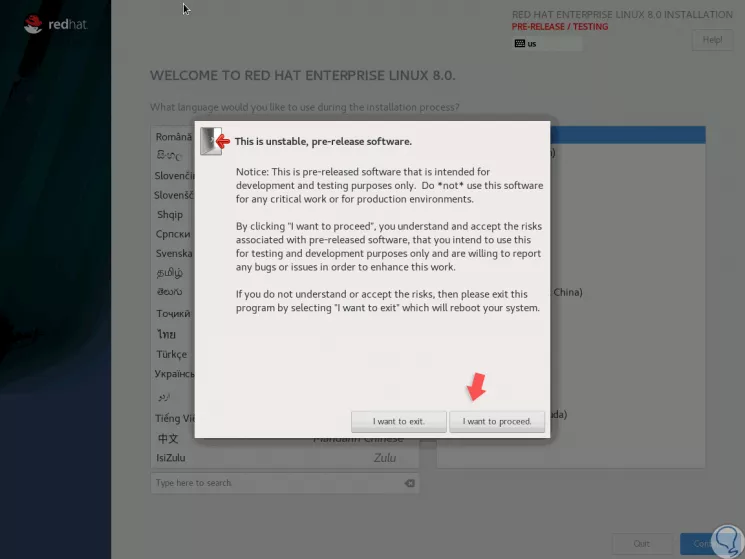 VERGRÖSSERN
VERGRÖSSERN
2. Konfigurieren Sie Red Hat 8
Schritt 1
Klicken Sie auf "Ich möchte fortfahren" und wir greifen dann auf das Konfigurationsfenster zu, in dem wir Aspekte konfigurieren können wie:
Zeitzone
 VERGRÖSSERN
VERGRÖSSERN
Tastaturen zu verwenden
 VERGRÖSSERN
VERGRÖSSERN
Schritt 2
Im Abschnitt "Network & Host Name" können wir einen Namen für das Gerät definieren sowie den Netzwerk-Switch aktivieren, um eine Verbindung zum lokalen Netzwerk herzustellen:
 VERGRÖSSERN
VERGRÖSSERN
Schritt 3
Im Abschnitt "Softwareauswahl" können Sie die Art der durchzuführenden Installation definieren und die Ergänzungen jedes einzelnen hinzufügen. Wenn wir beispielsweise Workstation auswählen, sehen wir:
 VERGRÖSSERN
VERGRÖSSERN
Schritt 4
Wenn wir Server auswählen, haben wir die folgenden Optionen:
 VERGRÖSSERN
VERGRÖSSERN
Schritt 5
Nun müssen wir im Abschnitt „Installationsziel“ die Festplatte auswählen, auf der Red Hat 8.0 installiert werden soll:
 VERGRÖSSERN
VERGRÖSSERN
Schritt 6
Unten im Abschnitt "Speicherkonfiguration" können wir festlegen, ob wir die Partition als automatisch oder manuell (benutzerdefiniert) konfigurieren möchten, in diesem Fall wählen wir "Benutzerdefiniert" und Folgendes wird angezeigt:
 VERGRÖSSERN
VERGRÖSSERN
Schritt 7
Dort klicken wir auf das Feld "Neue Mountpunkte" und wählen die Option "Standardpartition":
 VERGRÖSSERN
VERGRÖSSERN
Schritt 8
Das folgende Fenster wird angezeigt, in dem wir den Stammordner (/) auswählen und den gewünschten Speicherplatz zuweisen:
 VERGRÖSSERN
VERGRÖSSERN
Schritt 9
Klicken Sie auf "Einhängepunkt hinzufügen" und wir sehen Folgendes:
 VERGRÖSSERN
VERGRÖSSERN
Schritt 10
Dort können wir Änderungen vornehmen, wenn wir wollen. Jetzt klicken wir auf das +-Zeichen und fügen in diesem Fall Swap-Speicher hinzu:
 VERGRÖSSERN
VERGRÖSSERN
Schritt 11
Klicken Sie erneut auf "Einhängepunkt hinzufügen" und das Ergebnis ist:
 VERGRÖSSERN
VERGRÖSSERN
Schritt 12
Wir klicken auf die Schaltfläche "Fertig" und Folgendes wird angezeigt:
 VERGRÖSSERN
VERGRÖSSERN
Schritt 13
Dort klicken wir auf die Schaltfläche „Änderungen akzeptieren“, um die Änderungen zu übernehmen, und wir werden zurück zum Hauptfenster geleitet und klicken dort auf die Schaltfläche „Installation beginnen“, wo der Installationsprozess von Red Hat 8 beginnt:
 VERGRÖSSERN
VERGRÖSSERN
Schritt 14
Dort müssen wir das Root-Benutzerpasswort vergeben:
 VERGRÖSSERN
VERGRÖSSERN
Schritt 15
Dann fügen wir den Benutzer mit seinem Passwort hinzu:
 VERGRÖSSERN
VERGRÖSSERN
Schritt 16
Wir können sehen, dass der Installationsprozess fortgesetzt wird:
 VERGRÖSSERN
VERGRÖSSERN
Schritt 17
Wenn wir fertig sind, sehen wir folgendes:
 VERGRÖSSERN
VERGRÖSSERN
Schritt 18
Klicken Sie auf die Schaltfläche "Reboot" und sobald das System neu startet, können wir auf unseren Red Hat 8 Server zugreifen:
 VERGRÖSSERN
VERGRÖSSERN
So einfach haben wir gelernt, Red Hat 8 zu installieren und alle Funktionen voll ausnutzen zu können.









